windows安装系统教程
- 分类:win8 发布时间: 2017年04月10日 12:00:05
windows安装系统教程是什么呢?电脑win7系统出现问题了,我们首先就是进行安装win7系统,这样才能解决疑难杂症,那么如何安装win7系统是最简单的,下面就让小编告诉你们windows安装系统教程。
1、解压之后得到如下图的文件,然后点击“Ghost”文件(用u盘装系统的操作全程图解)
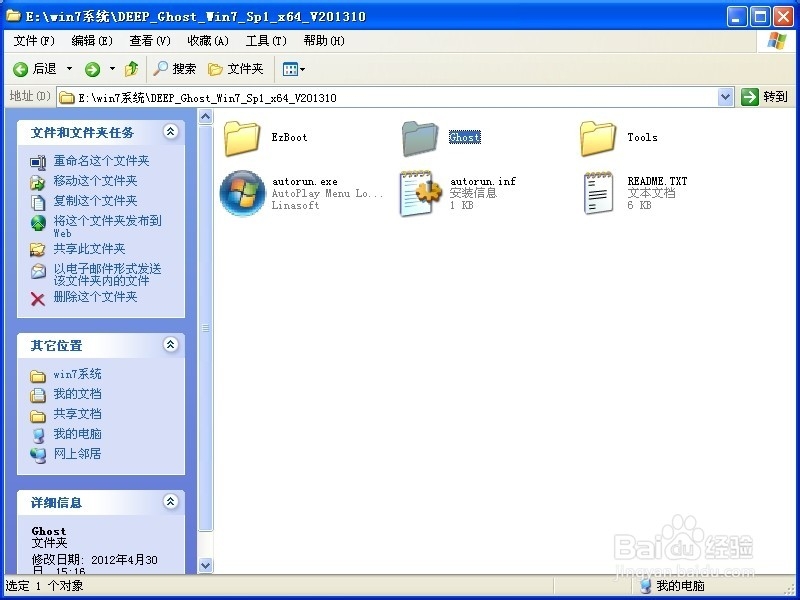
2、打开Ghost文件后运行“安装系统”

3、运行“安装系统”就会出现下面的界面,选择盘符C盘,一般就是默认就可以了,然后点“执行”
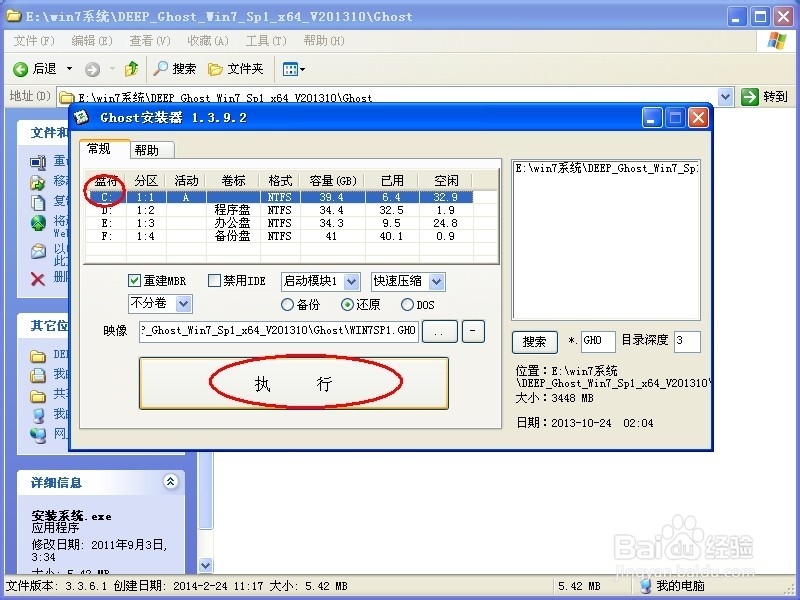
4、按上面的操作后就会出现以下的界面,这个过程需要几分钟。

5、这个过程完成后会马上自动重启计算机,等重启以后win7系统基本算是安装完成了,后面我们就不用管了。因为我们的系统都是全自动安装,可以体验到一键安装win7系统,不用我们任何操作!喜欢windows xp系统的网友别错过最新xp系统下载安装教程。
下面是一键安装win7系统重新启动自动安装的截图
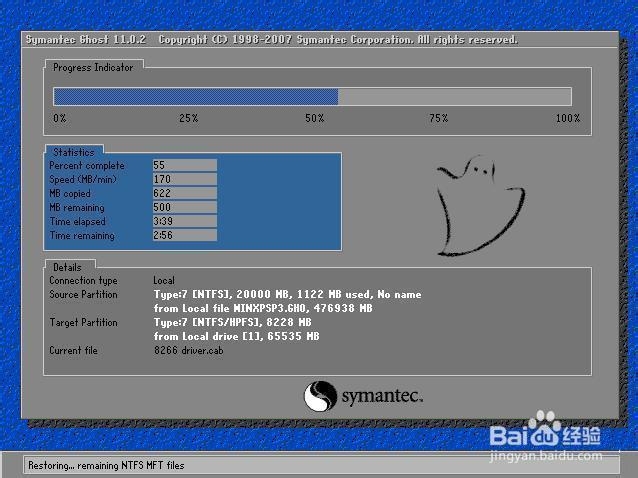

以上就是小编给你们介绍的windows安装系统教程,相信你们这些冰雪聪明的网友们都已经掌握了安装win7系统技巧了,以后电脑win7系统遇到任何问题,自己就能安装win7系统。
上一篇:XP系统重装大师教程
下一篇:win7系统之家安装方法
猜您喜欢
- 详细教您无法访问您可能没有权限使用..2018/07/27
- office 2013激活工具安装方法图解..2017/10/08
- 教你iso文件怎么打开2019/03/04
- 光盘安装系统win7专业版图文教程..2016/12/12
- 大白菜u盘装系统设置u盘启动教程..2016/11/08
- 详细教您手机抢票软件哪个好..2019/04/30
相关推荐
- 详细教您水星路由器怎么设置.. 2018-10-23
- u盘文件打不开怎么办 2016-11-05
- 小白教你电脑休眠和睡眠的区别.. 2017-10-01
- nh格式,详细教您nh格式文件怎么打开.. 2018-09-27
- 超级本和笔记本的区别,详细教您超级本.. 2018-08-02
- u盘重装win8系统的详细教程 2021-05-28



